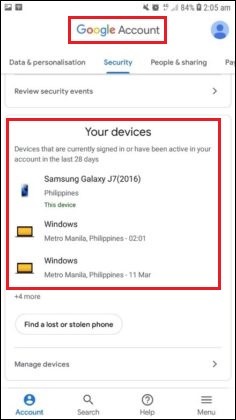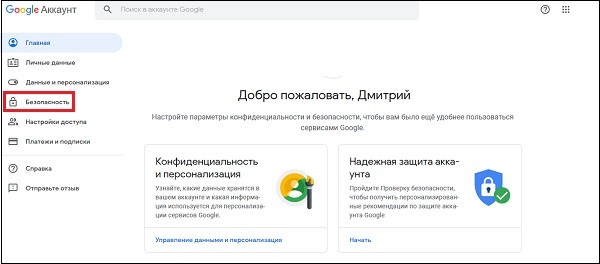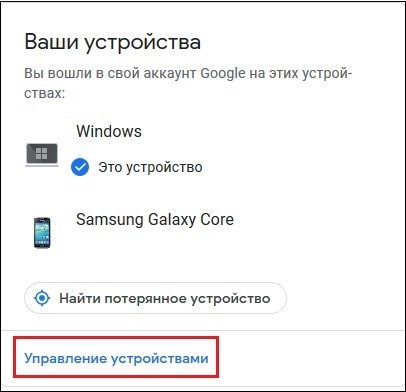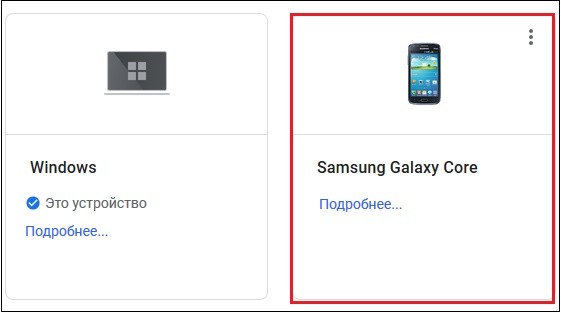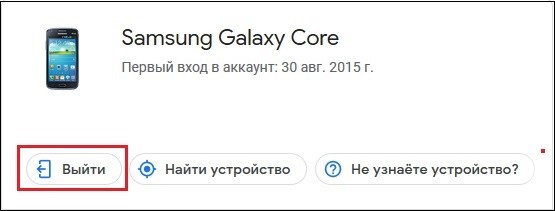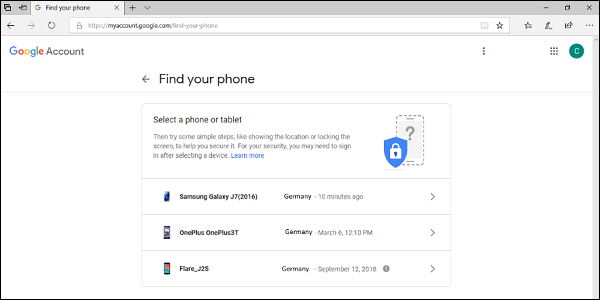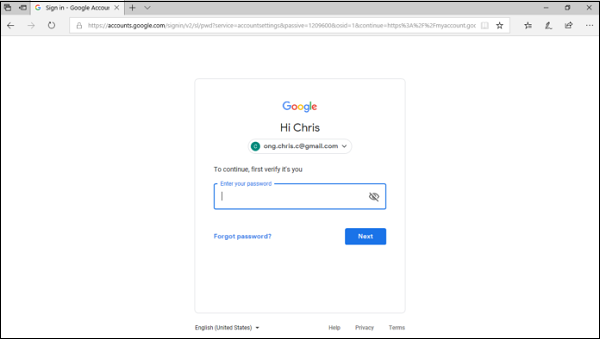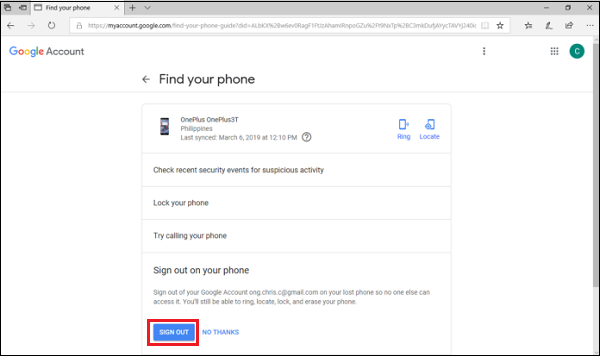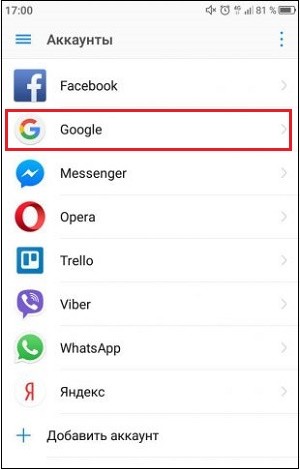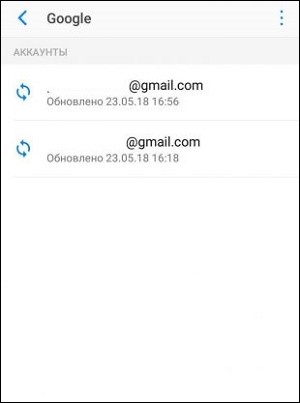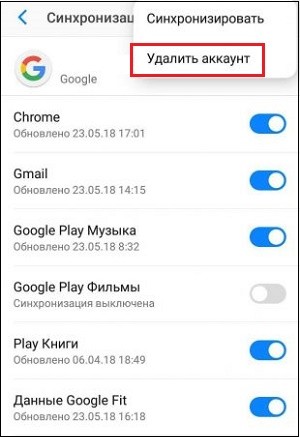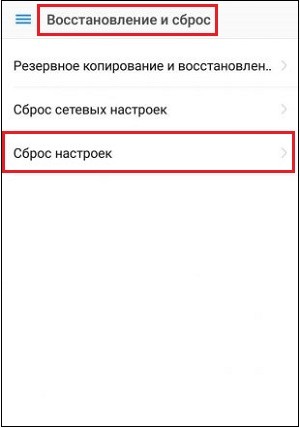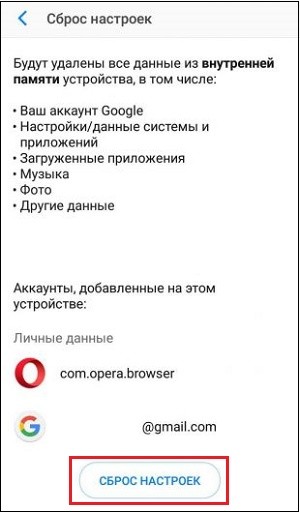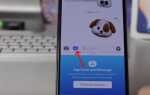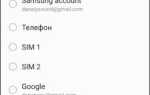Сьогоднішній телефон на базі ОС Android неможливо уявити без користувальницького аккаунта Google. Він забезпечує прив’язку функціоналу телефону до особистості користувача, до його електронній пошті, прогресу в іграх, здійснення платежів та багато іншого. Давайте розберемо, яким чином можна скинути або вийти зі свого аккаунта Гугл на будь-якому Андроїд телефоні, і що нам для цього знадобиться.
Навіщо може знадобиться вихід з облікового запису Google
Як відомо, практично в кожному Андроїд-пристрої є обліковий запис Google, необхідна для повноцінного використання пристрою. Завдяки цій безкоштовної облікового запису ви отримуєте доступ до популярних службам Гугл рівня «Gmail», «Google Play Store», «Google Drive» і іншим.
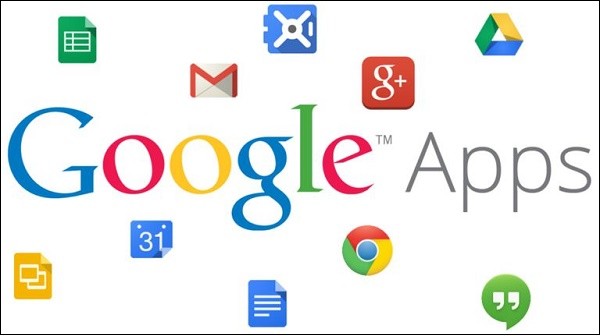
Гугл аккаунт надано доступ до багатства додатків Гугл
У процесі роботи з пристроєм вам може знадобиться вийти зі свого облікового запису, що використовується на вашому гаджеті. Це може бути пов’язано з продажем пристрою, з його втратою, зі створенням нового облікового запису і необхідністю видалення старої. Такі дії будуть корисними для відновлення функціоналу телефону або забезпечення безпечного доступу до нього.
Для виходу з Google існують кілька способів, про які ми розповімо нижче. Врахуйте також, що специфіка доступних користувачеві дій відрізняється на різних телефонах, але загальний алгоритм реалізації є ефективним практично для всіх Андроїд-пристроїв.
Це корисно знати: Google / accounts / recovery — проблема входу в аккаунт.
Використання налаштувань Андроїд телефону
Першим і найбільш використовуваним способом скинути вхід в Гугл на Andoird є наступний:
- Перейдіть в налаштування вашого телефону;
- Знайдіть там «Google», а потім виберіть «Google Account» ( «Облікова запис Гугл»);
- Виберіть розділ «Безпека» (Security). Тут ви побачите, які пристрої використовують ваш Гугл-аккаунт;

Перегляньте перелік доступних акаунтів - Натисніть на пристрій, в якому ви хочете вийти з профілю;
- У відкритому потім вікні натисніть на «Видалити аккаунт» (Remove account) або «Вийти» (в останньому випадку може знадобиться змінити пароль від профілю);
- Перезавантажте ваш девайс.
Скидання Google-аккаунта через комп’ютер
Наступним способом скинути свій профіль на Андроїд телефоні є використання веб-доступу до призначених для користувача налаштувань Google. Для цього нам знадобиться ПК і будь-який з браузерів.
Здійсніть наступне:
- Перейдіть на вашому комп’ютері на ресурс myaccount.google.com;
- Виберіть зліва вкладку «Безпека» (Security);

Виберіть вкладку «Безпека» - Знайдіть опцію «Управління пристроями» (Manage Device) в розділі «Ваші пристрої» (Your Device);

Виберіть опцію «Управління пристроями» - Виберіть ваш телефон, на якому ви хочете зробити вихід з Гугл аккаунта;

Виберіть телефон для виходу з облікового запису - Натисніть на «Remove» (Видалити) або «Вийти». В останньому випадку може знадобиться змінити пароль від профілю.

Натисніть на «Вийти»
Функція виявлення Andoird-пристрої
Вийти з облікового запису Google на смартфоні вам допоможе функція виявлення телефону, доступна в функціоналі сервісу.
Здійсніть наступне:
- Перейдіть на ресурс myaccount.google.com. Вам висвітиться перелік пристроїв, які використовують ваш обліковий запис;

Перейдіть за вказаним URL - Натисніть на пристрої, в якому ви хочете скинути дані для входу;
- Введіть пароль Google від даного пристрою;

Введіть пароль від даного пристрою - Виберіть опцію виходу з телефону (Sign out).

Виберіть опцію виходу з облікового запису
Видалення облікового запису Гугл на телефоні
Також ви можете видалити ваш обліковий запис Google на вашому телефоні. При цьому вона залишиться доступною на інших пристроях, де ви були авторизовані під зазначеної обліковим записом.
Виконайте наступне:
- Відкрийте настройки вашого гаджета;
- Перейдіть в розділ «Акаунти»;
- Там виберіть і тапніте розділ облікових записів Гугл;

Виберіть розділ учёток Гугл - Виконайте тривале натискання на облікового запису, від якої хочете позбутися;

Виконайте тривалий тап на потрібному акаунті - У меню тапніте на опцію «Видалити аккаунт»;

Виберіть опцію «Видалити обліковий запис» - Ваш обліковий запис Google на даному телефоні буде видалена.
Скидання телефону до заводських налаштувань для виходу з Google-профілю
Скидання апарату до заводських налаштувань є кардинальним інструментом виходу з облікового запису Гугл на вашому девайсі. Якщо перші три методи не спрацювали, ви можете використовувати метод скидання. Але врахуйте, що після скидання телефону до заводських налаштувань ви втратите не тільки ваш Google-аккаунт, але і всі ваші дані, що знаходяться в пам’яті телефону. Це може бути зручно в разі продажу телефону або переходу на новий пристрій, через що вам необхідно вийти з вашої учеткі.
Якщо ви зважили «за» і «проти», і твердо зважилися на скидання апарату до заводських налаштувань, виконайте наступне:
- Перейдіть в налаштування вашого девайса;
- Прокручуючи екран сторінку налаштувань вниз і виберіть опцію «Загальне управління» (General Management). В інших телефонах це може бути опція «Відновлення та скидання»;

Перейдіть в зазначений нами розділ - Знайдіть там розділ «Скидання» (Reset) і виберіть опцію «Скидання до заводських налаштувань» (Factory data reset);
- Якщо буде необхідно, підтвердіть скидання і почекайте хвилину-дві, поки система буде виконувати дану операцію;

При необхідності підтвердіть скидання налаштувань - Після скидання ви отримаєте практично чистий девайс без вашого Google-аккаунта на ньому.
Це стане в нагоді: як відключити Гугл Асистент.
висновок
Вище ми докладно розглянули, якими способами можна скинути або вийти з вашого облікового запису Гугл на телефоні і ОС Андроїд. Врахуйте, що при виконанні даних дій ви лише виходите з вашого облікового запису, сама ж обліковий запис залишається і далі доступною на серверах Google. Якщо ж ви захочете повністю видалити ваш пофіль, то для цього знадобиться виконати його повне видалення, про які ми розповімо в інших наших матеріалах.